
אחד הדברים המגניבים שאתה יכול לעשות עם Apple Watch שלך הוא לשלוט על Apple TV עם ה. אנו כבר יודעים שאפל מנסה את ההתאמה הכוללת בין כל המכשירים שלה, ו- Apple Watch לא היה פחות.
גלה כיצד להגדיר ולהשתמש ב- Apple Watch שלך כדי לשלוט על Apple TV שלך באמצעות מדריך זה שאנו מלמדים אותך להלן. ודא כי שלך ה- iPhone ו- Apple TV נמצאים באותה רשת Wi-Fi, והפעל את 'שיתוף ביתי' ב- Apple TV, iPhone ו- iTunes עם אותו מזהה Apple. היישום 'מְרוּחָק' הוא מותקן מראש ב- Apple Watch, לכן אין צורך להתקין אותו מחנות האפליקציות.
בצע את השלבים הבאים ל התאם את Apple TV ל- Apple Watch:
- לחץ על כתר דיגיטלי כדי לעבור למסך הבית ב- Apple Watch שלך.
- הקש על הסמל מרחוק מהאפליקציה ב- Apple Watch שלך.
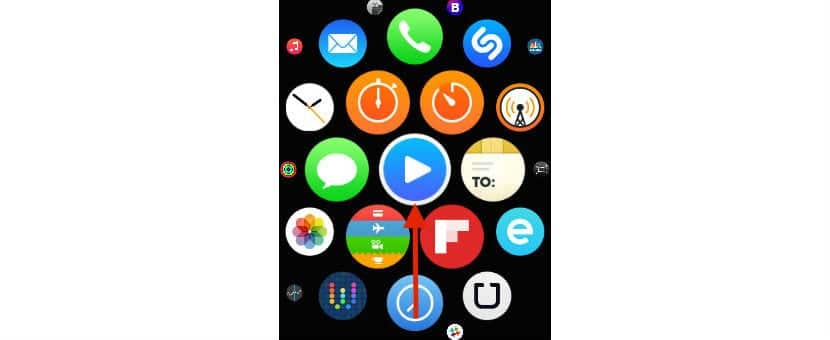
- הקש על + כפתור להוספת מכשיר חדש.

- לאחר מכן עבור אל הגדרות בתפריט הראשי, ואז בחר כללי , הבא מרוחק.
- בחר את Apple Watch שלך מהרשימה שלהלן תחת iOS Remotes.
- לאחר מכן, הכנס את הקוד שמופיע בחלק העליון, של זה.
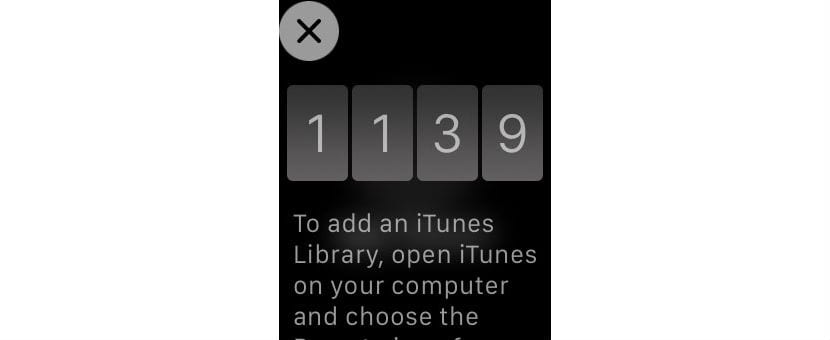
זהו זה, שעון Apple שלך אמור להיות עכשיו בשילוב עם Apple TV שלך. הקש על סמל Apple TV כדי להתחיל להשתמש ב- Apple Watch שלך, כדי לשלוט ב- Apple TV שלך.
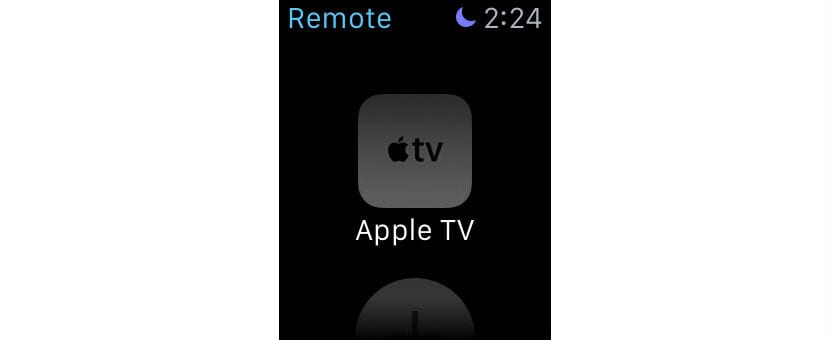
אתה יכול להשתמש באפליקציית Remote ב- Apple Watch כדי לשלוט בטלוויזיה של Apple באמצעות מחוות פשוטות. השתמש במסך מהשעון של אפל שלך, כאילו היה משטח עקיבה. החלק ימינה ושמאלה בין אפשרויות התפריט. אנחנו גם משאירים לך איך להכין צילום מסך ב- Apple Watch.